Interrompi lo scorrimento con i video della cassetta delle lettere.
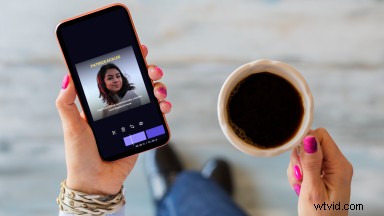
Perfetto per Facebook, Instagram e LinkedIn, inizia a utilizzare i video della cassetta delle lettere per far risaltare il tuo video ed essere accessibile a tutti.
Continua a leggere per scoprire come creare video nella cassetta delle lettere in pochi tocchi facili e veloci utilizzando l'app gratuita Clipchamp per iOS.
Cos'è un video letterbox?
Le cassette delle lettere sono piccole barre che puoi applicare nella parte superiore e inferiore del filmato. È un formato comunemente usato per i meme, con il testo aggiunto nella parte superiore e inferiore di immagini virali o GIF. Sono anche indicati come "video in stile meme" e "video in stile presentatore" online.
In questo momento, sempre più professionisti e leader di pensiero stanno utilizzando i video delle cassette delle lettere per distinguersi dalla massa sui social media e ottenere rapidamente il loro punto di vista.
Considerando che il 92% dei consumatori guarda video in modalità silenziosa, i video nella cassetta delle lettere sono un ottimo strumento per farsi notare.
Relatori, allenatori e consulenti in genere utilizzano i video della cassetta delle lettere per aggiungere il loro punto principale o un invito all'azione nella parte superiore del video, mentre utilizzano i sottotitoli sottostanti per rendere i loro video accessibili a tutti.
Come utilizzare i modelli di video letterbox di Clipchamp
1. Tocca la scheda Modelli nella schermata iniziale
Apri l'app Clipchamp e seleziona il modello di video letterbox che desideri utilizzare dalla scheda Modelli nella schermata iniziale.
Clipchamp ha una gamma di divertenti modelli di cassette delle lettere che si adattano al tuo marchio personale. Puoi sempre modificare l'aspetto del testo in un secondo momento nell'editor.
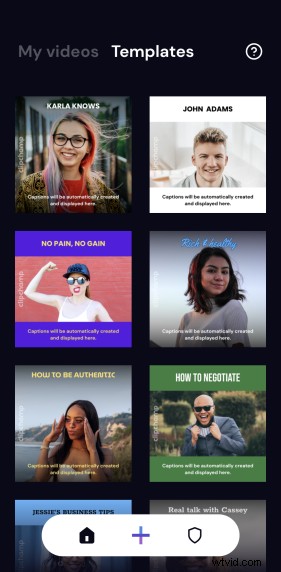
2. Modifica il testo del titolo
Questo è il testo che apparirà nella parte superiore del video della cassetta delle lettere, quindi modificalo per adattarlo al messaggio del video.
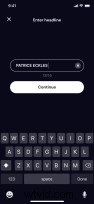
3. Registra video
Inizia a registrare il tuo video.
Clipchamp fornisce un pratico limite di durata adatto ai social media che ti consente di interrompere la registrazione dopo 15 secondi, 60 secondi o 3 minuti.
Mentre parli, puoi mettere in pausa la registrazione tutte le volte che vuoi e riprendere da dove avevi interrotto.
Se commetti errori, puoi sempre ritagliarli all'interno dell'editor in un secondo momento.
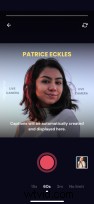
4. Genera sottotitoli video
Clipchamp utilizza la tecnologia AI per generare automaticamente sottotitoli video per te.
Gli utenti delle nostre app sono entusiasti della loro precisione e puoi sempre modificare il testo della didascalia in un secondo momento, se necessario.
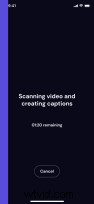
5. Modifica il video della cassetta delle lettere
Nella parte inferiore dell'app dell'editor video, troverai la tua "timeline".
Tocca qualsiasi elemento per visualizzare il menu di modifica, in cui puoi dividere un clip, modificare il volume, aggiungere filtri a quell'elemento video e persino eliminarlo.
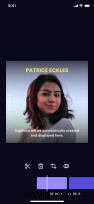
6. Modifica il testo e le didascalie del video
Per modificare il testo e le didascalie del video della cassetta delle lettere, tocca il titolo. Quindi, tocca l'icona della penna per visualizzare una suite di strumenti di modifica per cambiare l'aspetto del tuo titolo. Puoi modificare il testo e lo stile qui.
Gli stessi passaggi si applicano alla modifica dei sottotitoli.
Suggerimento per professionisti: Passa direttamente alla modifica del testo della didascalia toccando due volte la didascalia.
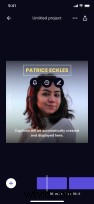
7. Scarica e condividi
Quando hai finito di modificare, premi il pulsante Condividi per inviare, salvare o pubblicare il tuo video sui social media.
Scarica l'app Clipchamp per iOS per iniziare
Indipendentemente dalla tua abilità ed esperienza nella realizzazione di video, Clipchamp semplifica la creazione di video straordinari e dall'aspetto professionale in pochi minuti.
Puoi eseguire semplici modifiche come tagliare, dividere e combinare video, aggiungere didascalie automatiche, testo, logo del tuo marchio, filtri ed effetti divertenti, tutto da un'unica app gratuita! Inizia subito con l'app Clipchamp per iOS.
